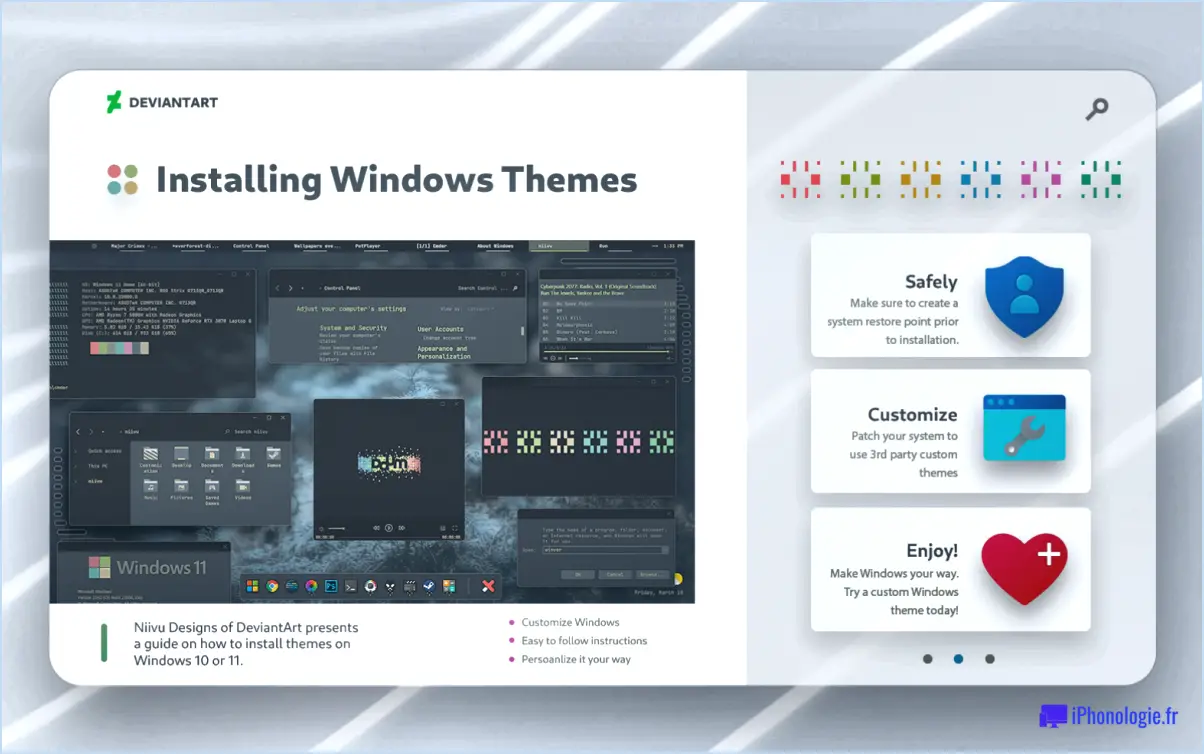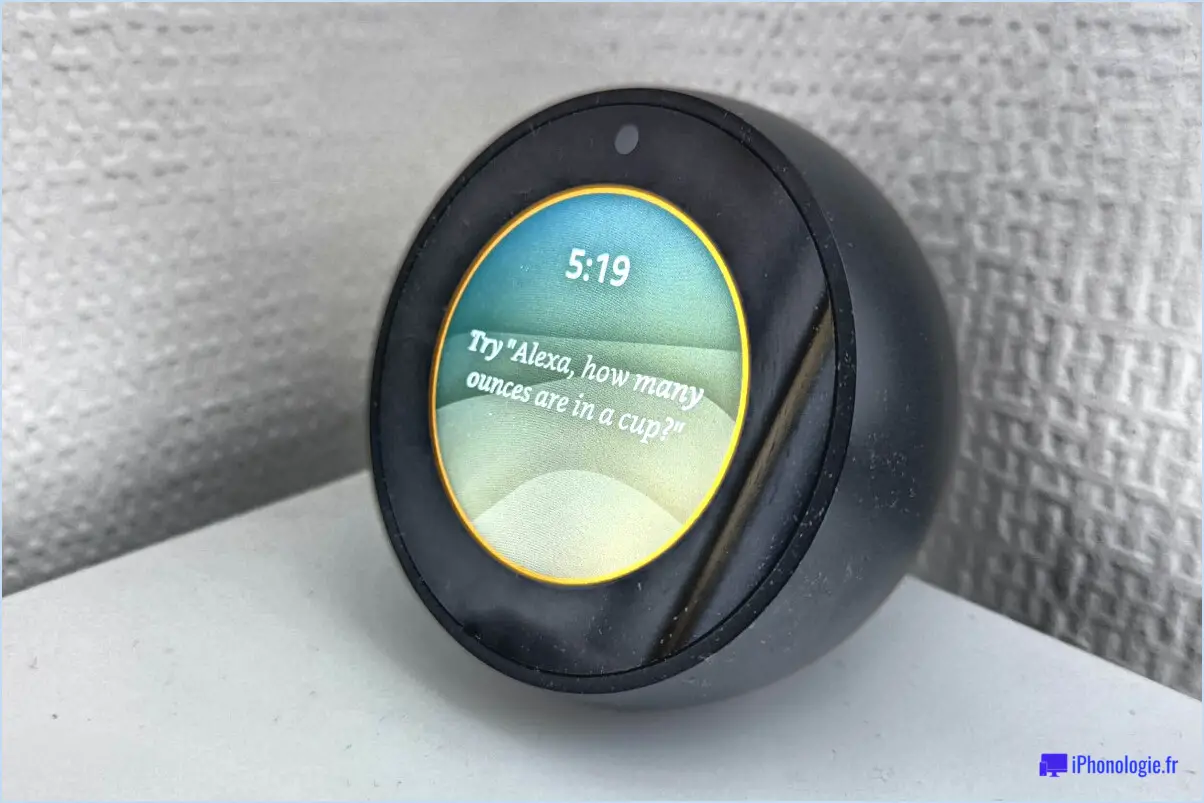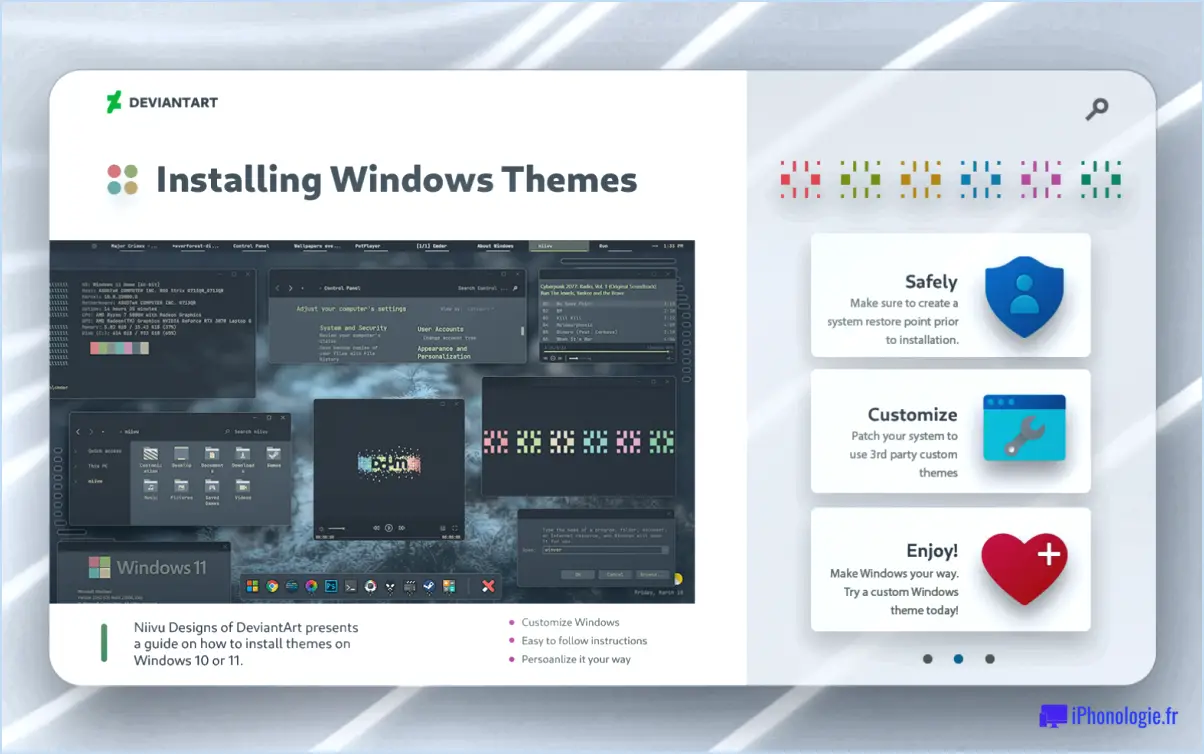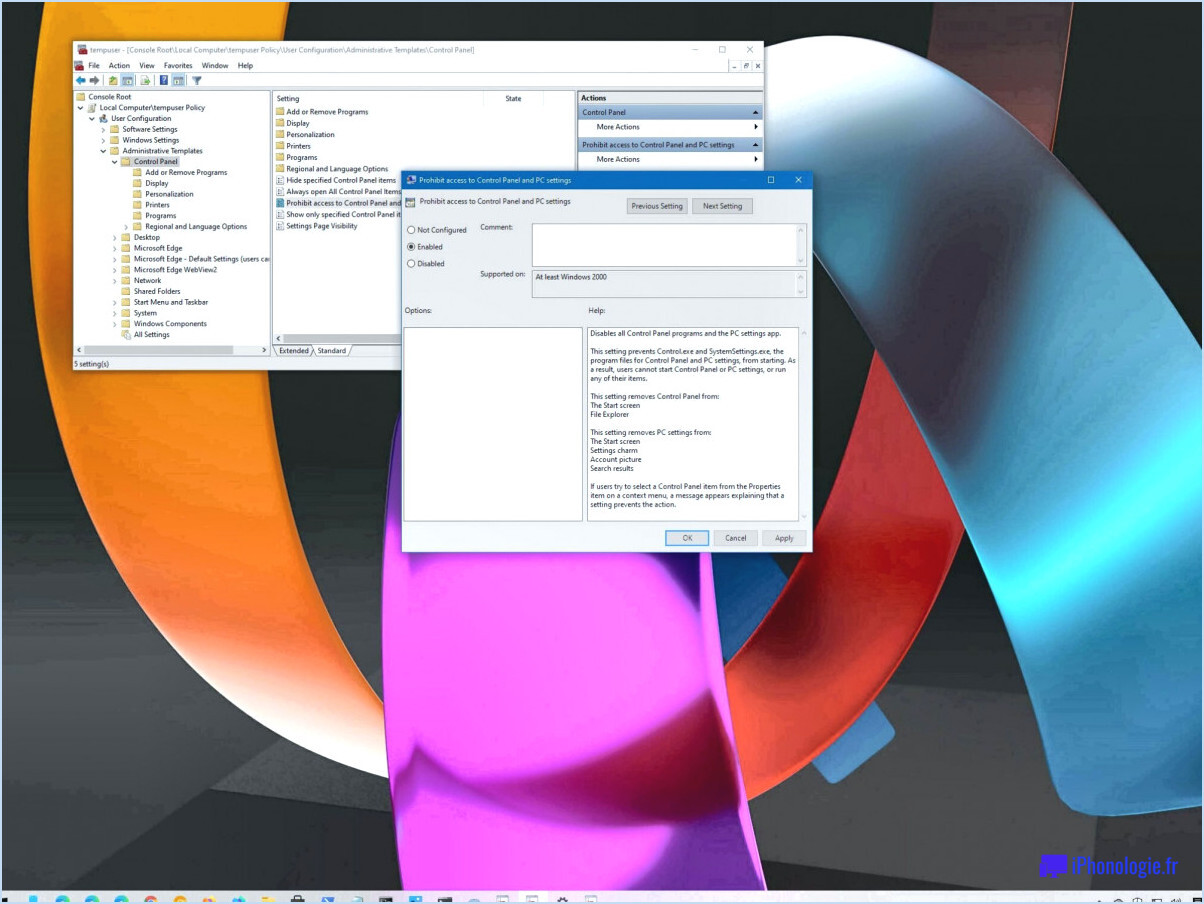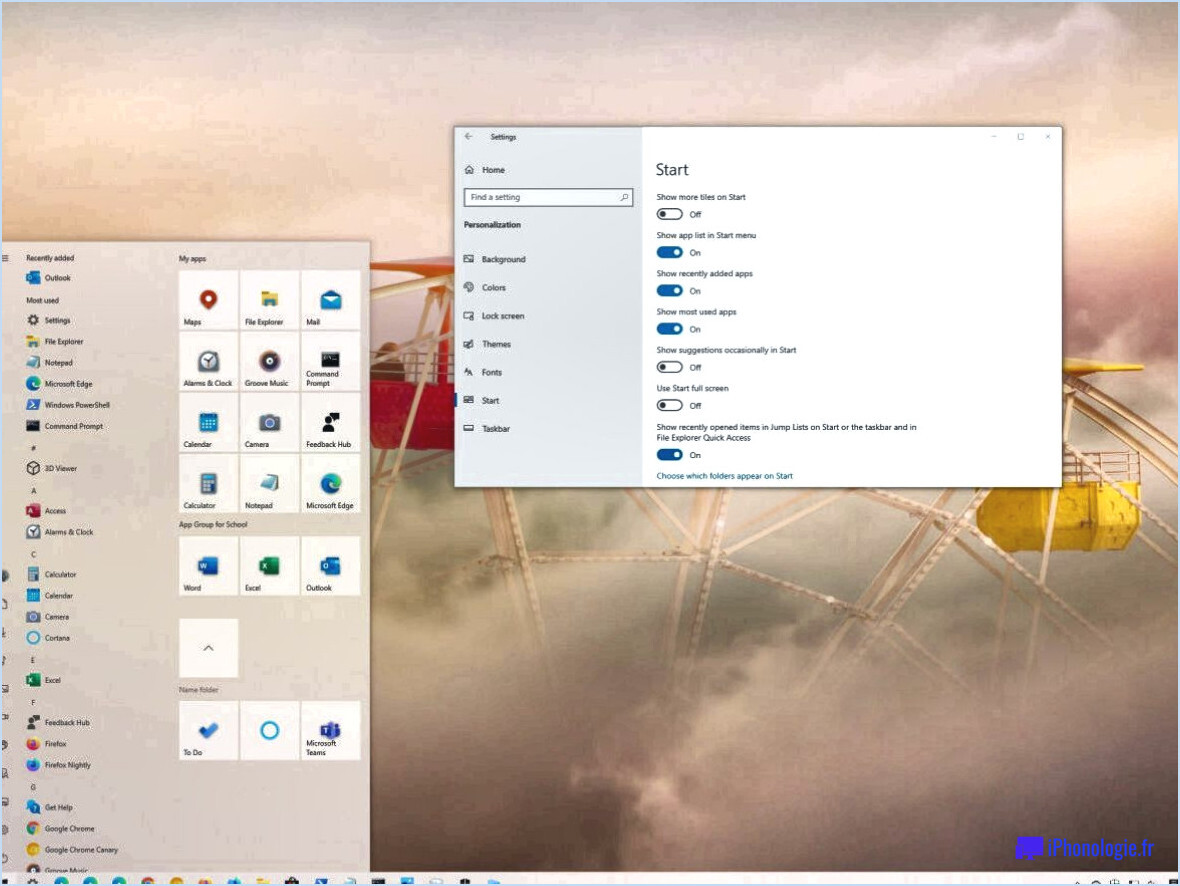Comment installer des programmes de désinstallation en mode sans échec sous windows 78.1?
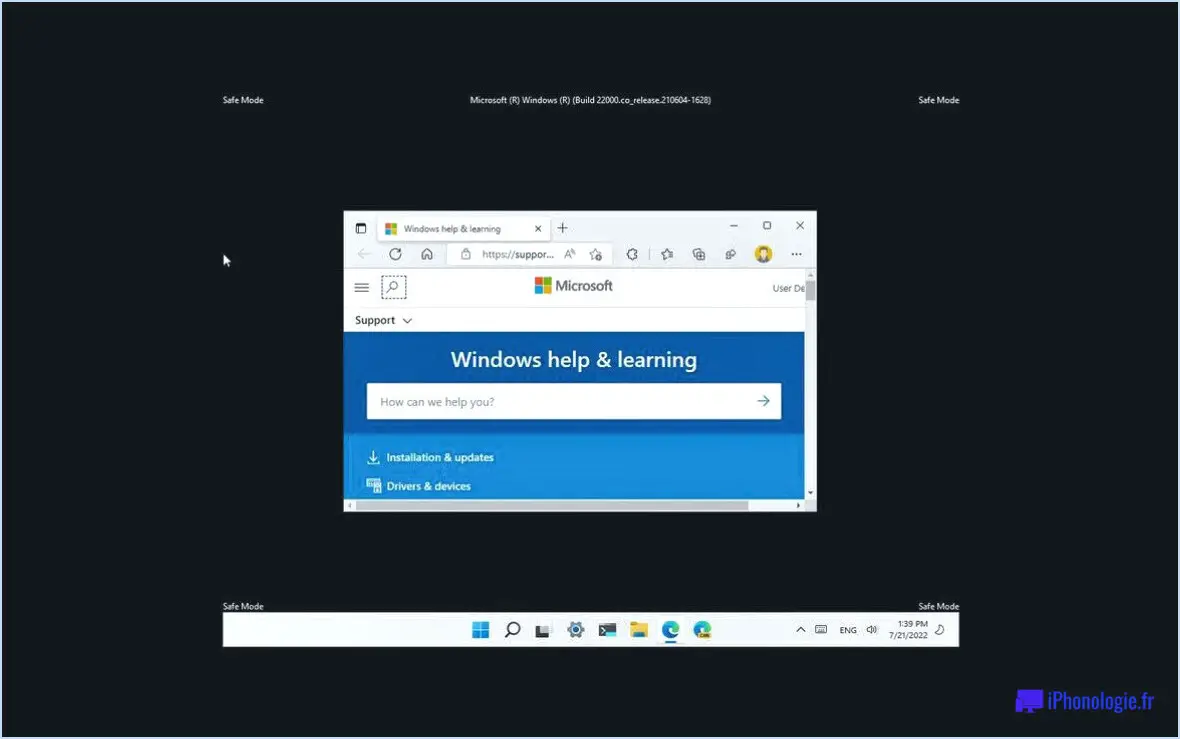
Pour désinstaller des programmes en mode sans échec sous Windows 7 et 8.1, vous pouvez utiliser deux méthodes, à savoir le panneau de configuration Programmes et fonctionnalités ou l'Invite de commande. Voici un guide étape par étape pour chaque approche :
Utilisation du panneau de configuration Programmes et fonctionnalités :
- Redémarrez votre ordinateur et appuyez sur la touche F8 à plusieurs reprises avant que le logo Windows n'apparaisse. Vous accéderez ainsi au menu Options de démarrage avancées.
- Dans le menu, sélectionnez "Mode sans échec" à l'aide des touches fléchées et appuyez sur Entrée pour démarrer votre ordinateur en mode sans échec.
- Une fois que votre ordinateur démarre en mode sans échec, cliquez sur le bouton Démarrer, puis ouvrez le Panneau de configuration.
- Dans le panneau de configuration, localisez et cliquez sur "Programmes et fonctionnalités" ou "Désinstaller un programme" (le nom exact peut varier).
- Vous verrez une liste des programmes installés. Trouvez le programme que vous souhaitez désinstaller et cliquez dessus.
- Recherchez le bouton "Désinstaller" ou "Supprimer", généralement situé en haut de la liste ou dans une barre d'outils. Cliquez dessus et suivez les instructions à l'écran pour terminer le processus de désinstallation.
Utilisation de l'invite de commande :
- Démarrez votre ordinateur en mode sans échec comme décrit dans la méthode précédente.
- Appuyez sur la touche Windows + R pour ouvrir la boîte de dialogue Exécuter, puis tapez "cmd" (sans les guillemets) et appuyez sur Entrée. L'invite de commande s'ouvre alors.
- Dans la fenêtre d'invite de commande, tapez "wmic" et appuyez sur Entrée.
- Ensuite, entrez la commande suivante pour dresser la liste de tous les programmes installés : "product get name". Appuyez sur la touche Entrée.
- Une liste des programmes installés s'affiche. Trouvez le programme que vous souhaitez désinstaller et notez son nom exact.
- Pour désinstaller le programme, tapez la commande "product where name='Program Name' call uninstall" (remplacez "Program Name" par le nom réel du programme que vous souhaitez supprimer) et appuyez sur Entrée.
- Suivez les invites ou les instructions qui s'affichent pour terminer la désinstallation.
N'oubliez pas de redémarrer votre ordinateur en mode normal après la désinstallation du programme.
Comment puis-je obtenir l'adresse MAC de ma PS4 sans PS4?
Malheureusement, il n'est pas possible de récupérer l'adresse MAC de votre PS4 sans la console elle-même. L'adresse MAC sert d'identifiant distinct pour les périphériques réseau et est utilisée à diverses fins, notamment pour distinguer les périphériques connectés sur un réseau et attribuer des adresses IP. Contrairement aux ordinateurs, la PS4 n'offre pas de moyen d'afficher son adresse MAC. Par conséquent, pour obtenir l'adresse MAC, vous devez accéder aux paramètres de la PS4 directement sur la console. Accédez au menu "Paramètres", choisissez "Réseau", puis sélectionnez "Afficher l'état de la connexion". Vous y trouverez l'adresse MAC parmi d'autres informations sur le réseau. Je vous présente mes excuses pour la gêne occasionnée et j'espère que ces informations vous seront utiles !
Comment enregistrer un appareil sur PS4?
Pour enregistrer un appareil sur votre PS4, assurez-vous que l'appareil est sous tension et connecté à Internet. Commencez par accéder au menu Paramètres de la PS4. De là, naviguez jusqu'à l'option "Remote Play" (Jouer à distance). Localisez ensuite la section "Enregistrer un appareil" dans le menu. Saisissez le code spécifique fourni par la PS4 pour l'appareil que vous souhaitez enregistrer. Une fois le code saisi, sélectionnez l'option "Enregistrer" pour terminer le processus. La connexion entre votre appareil et la PS4 est alors établie, ce qui vous permet de l'utiliser pour jouer à distance ou pour d'autres fonctions compatibles. N'oubliez pas qu'une connexion Internet stable est essentielle pour des performances optimales.
Comment enregistrer une adresse MAC sur la PS4?
Pour enregistrer une adresse MAC sur votre PS4, procédez comme suit :
- Allumez votre PS4 et accédez au menu principal.
- Naviguez jusqu'à l'option "Paramètres" et sélectionnez-la.
- Dans le menu Paramètres, faites défiler vers le bas et choisissez "Réseau".
- Dans le menu Réseau, sélectionnez "Afficher l'état de la connexion".
- Recherchez l'entrée "Adresse MAC". Il s'agit de l'identifiant unique de l'adaptateur réseau de votre PS4.
- Notez l'adresse MAC ou prenez-la en photo pour vous y référer ultérieurement.
- Contactez votre administrateur réseau ou votre fournisseur d'accès à Internet (FAI) et fournissez-leur l'adresse MAC pour l'enregistrer sur leur réseau.
En enregistrant l'adresse MAC de votre PS4, vous vous assurez qu'elle peut se connecter à votre réseau sans problème.
Comment trouver mon adresse MAC câblée?
Pour trouver votre adresse MAC câblée, suivez les étapes suivantes en fonction de votre système d'exploitation :
Pour les ordinateurs Windows :
- Ouvrez l'invite de commande. Pour ce faire, appuyez sur la touche Windows + R, tapez "cmd" dans la boîte de dialogue Exécuter et appuyez sur Entrée.
- Dans la fenêtre de l'invite de commande, tapez "ipconfig /all" et appuyez sur Entrée.
- Recherchez la section intitulée "Adaptateur Ethernet" ou "Connexion au réseau local".
- Trouvez l'entrée intitulée "Adresse physique". La valeur indiquée à côté est votre adresse MAC câblée.
Pour les ordinateurs Mac :
- Ouvrez les préférences système dans le menu Pomme.
- Cliquez sur "Réseau" pour accéder à vos paramètres de réseau.
- Sélectionnez l'option "Ethernet" dans la liste de gauche.
- Votre adresse MAC câblée s'affiche à côté de "Ethernet ID" ou "MAC Address".
N'oubliez pas que l'adresse MAC est un identifiant unique pour votre interface réseau. Elle est souvent utilisée à des fins d'administration du réseau.
Comment connecter votre PS4 au WiFi?
Pour connecter votre PS4 au réseau WiFi, assurez-vous que votre console utilise le dernier micrologiciel. Accédez au menu Paramètres et naviguez jusqu'à Réseau. Sélectionnez votre réseau WiFi et entrez le mot de passe. Votre PS4 se connectera automatiquement au réseau choisi. N'oubliez pas de mettre à jour le micrologiciel pour une expérience transparente. Voici la marche à suivre :
- Mettez à jour le micrologiciel de la PS4 avec la dernière version.
- Ouvrez Paramètres et allez dans Réseau.
- Choisissez votre réseau WiFi.
- Saisissez le mot de passe.
- Votre PS4 se connectera automatiquement au réseau.
Où se trouve l'adresse MAC WIFI sur la PS5?
L'adresse MAC WIFI de la PS5 se trouve à l'arrière de la console, à proximité immédiate du cordon d'alimentation. Cet identifiant unique est attribué à l'interface réseau sans fil de l'appareil et permet de l'identifier sur le réseau. En localisant l'adresse MAC, vous pouvez assurer une connectivité sans faille et dépanner les problèmes liés au réseau si nécessaire. N'oubliez pas de vous reporter à l'arrière de votre console PlayStation 5, près du cordon d'alimentation, pour trouver l'adresse MAC WiFi.